जब आपके विंडोज 10 खाते का पासवर्ड रीसेट करने की बात आती है तो सुरक्षा प्रश्न फायदेमंद होते हैं। लेकिन यदि आपने अपना उपयोगकर्ता नाम और पासवर्ड पहले ही याद कर लिया है, और/या आपने एक कागज के टुकड़े पर अपना लॉगिन विवरण लिखा है, तो आप सुरक्षा प्रश्नों को अक्षम करने के लिए प्रेरित हो सकते हैं।
यदि आप वास्तव में ऐसा करना चाहते हैं, तो हम प्रक्रिया के माध्यम से आपका मार्गदर्शन करेंगे। इससे पहले कि हम इसमें गोता लगाएँ, ध्यान रखें कि, इन सुरक्षा सेटिंग्स के बिना, आपका पासवर्ड पुनर्प्राप्त करना काफी कठिन होने वाला है।
विंडोज 10 पर सुरक्षा सेटिंग्स को अक्षम करने के लिए कदम
यदि आपने हाल ही में विंडोज 10 स्थापित किया है
आउट ऑफ़ बॉक्स अनुभव के दौरान, आपको अपना खाता सेट करने के लिए कहा जाता है। सेटअप के दौरान अपने खाते के लिए पासवर्ड जोड़ने के बजाय, बाद में ऐसा करना चुनें।
फिर, आपके द्वारा संस्थापन प्रक्रिया पूरी करने के बाद, CTRL + ALT + DEL कुंजियाँ दबाकर रखें; स्क्रीन पर उपलब्ध विकल्पों की एक सूची होगी। आगे बढ़ें और चुनें पासवर्ड बदलें.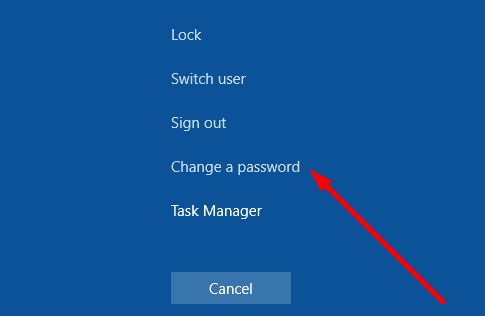
अब आप अपने खाते की सुरक्षा के लिए एक पासवर्ड सेट कर सकते हैं। लेकिन इस बार आपसे कोई सुरक्षा प्रश्न जोड़ने के लिए नहीं कहा जाएगा।
यदि आप पहले से ही अपने सुरक्षा प्रश्न सेट कर चुके हैं
विंडोज 10 उपयोगकर्ताओं को अब सेटिंग्स से सुरक्षा प्रश्नों को बदलने की अनुमति नहीं है। इसलिए हम रजिस्ट्री संपादक का उपयोग करने जा रहे हैं।
- प्रकार regedit विंडोज सर्च बार में।
- रजिस्ट्री संपादक पर डबल-क्लिक करें।
- फिर, निम्न फ़ोल्डर की स्थिति जानें:
- HKEY_LOCAL_MACHINE\SOFTWARE\Policies\Microsoft\Windows\System
- पर राइट-क्लिक करें प्रणाली संदर्भ मेनू खोलने के लिए।
- चुनते हैं नया → DWORD मान एक नई कुंजी बनाने के लिए।
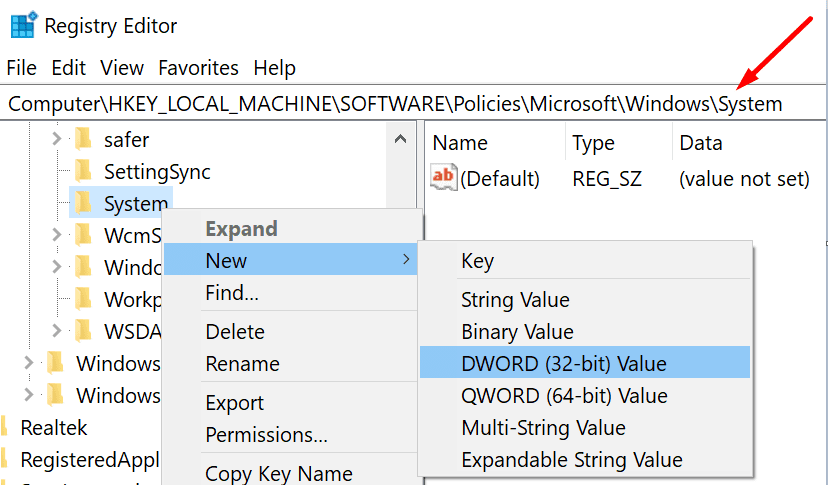
- नाम लो NoLocalPasswordReset Questions.
- फिर, आपके द्वारा अभी बनाई गई कुंजी पर डबल-क्लिक करें।
- के पास जाओ मूल्यवान जानकारी क्षेत्र और प्रकार 1 सुरक्षा प्रश्नों को अक्षम करने के लिए।
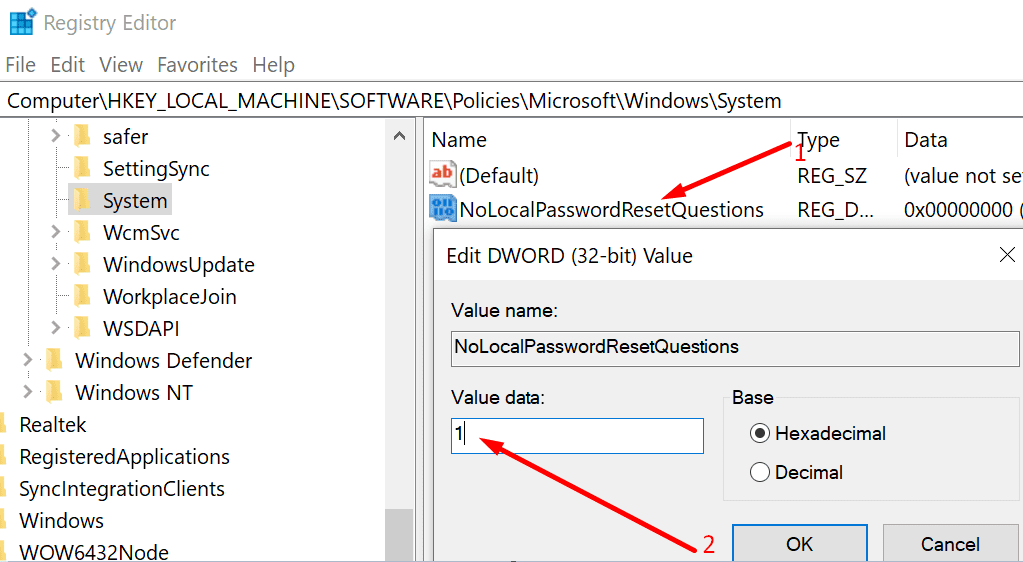
- परिवर्तनों को पूर्ण रूप से प्रभावी करने के लिए अपने कंप्यूटर को पुनरारंभ करें।
यदि आप सुरक्षा प्रश्नों को पुन: सक्षम करना चाहते हैं, तो आप मान डेटा को 0 (शून्य) में संपादित कर सकते हैं या NoLocalPasswordResetQuestions कुंजी को हटा सकते हैं।